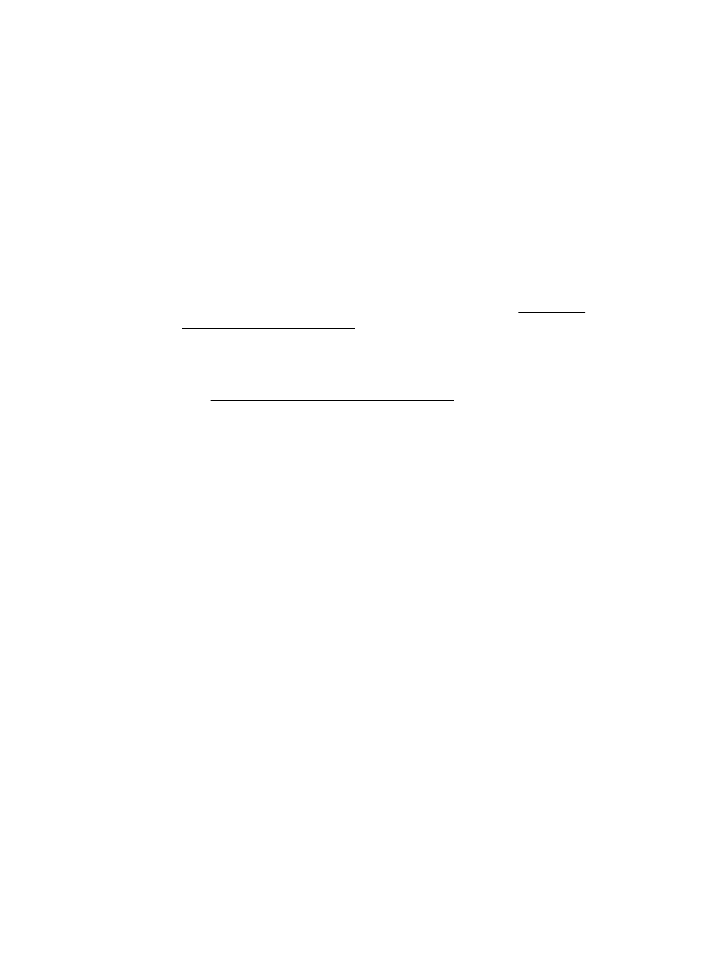
Mengatasi masalah jaringan
Mengatasi masalah umum jaringan
•
Jika Anda tidak dapat menginstal perangkat lunak HP, pastikan bahwa:
◦
Semua sambungan kabel ke komputer dan printer dalam kondisi aman.
◦
Jaringan telah beroperasi dan hub, switch, atau router jaringan telah aktif.
◦
Untuk komputer berbasis Windows, semua aplikasi, termasuk program
proteksi virus, program proteksi spyware, dan firewall, tertutup atau
dinonaktifkan.
◦
Pastikan printer terpasang di subnet yang sama dengan komputer yang
menggunakan printer tersebut.
◦
Jika program penginstalan tidak dapat menemukan printer, cetak halaman
konfigurasi jaringan dan masukkan alamat IP secara manual dalam
program penginstalan. Untuk informasi lebih lanjut, lihat Memahami
halaman konfigurasi jaringan.
•
Jika Anda menggunakan komputer berbasis Windows, pastikan port jaringan
yang dibuat pada driver printer cocok dengan alamat IP printer:
◦
Cetak halaman konfigurasi jaringan printer. Untuk informasi lebih lanjut,
lihat Memahami halaman konfigurasi jaringan.
◦
Klik Start (Mulai), lalu klik Printers (Printer) atau Printers and Faxes
(Printer dan Faks) atau Devices and Printers (Perangkat dan Printer).
- Atau -
Klik Start [Mulai], klik Control Panel [Panel Kontrol], lalu klik dua kali
Printers [Printer].
◦
Klik kanan ikon printer, klik Printer Properties (Properti Printer), lalu klik
tab Ports (Rongga).
◦
Pilih port TCP/IP untuk printer, lalu klik Configure Port [Konfigurasikan
Port].
◦
Bandingkan alamat IP yang tercantum pada kotak dialog dan pastikan
cocok dengan alamat IP yang tercantum pada halaman konfigurasi
jaringan. Jika alamat IP tidak cocok, ubah alamat IP pada kotak dialog agar
cocok dengan alamat pada halaman konfigurasi jaringan.
◦
Klik OK dua kali untuk menyimpan pengaturan tersebut dan menutup kotak
dialog.
Masalah saat menyambung ke jaringan berkabel
•
Jika lampu Link pada konektor jaringan tidak menyala, pastikan semua kondisi
“Mengatasi masalah umum jaringan” terpenuhi.
•
Meskipun tidak disarankan untuk menetapkan alamat IP statis pada printer,
dengan melakukannya Anda mungkin dapat mengatasi beberapa masalah
penginstalan (misalnya, konflik dengan firewall personal).
Bab 9
162
Mengatasi masalah
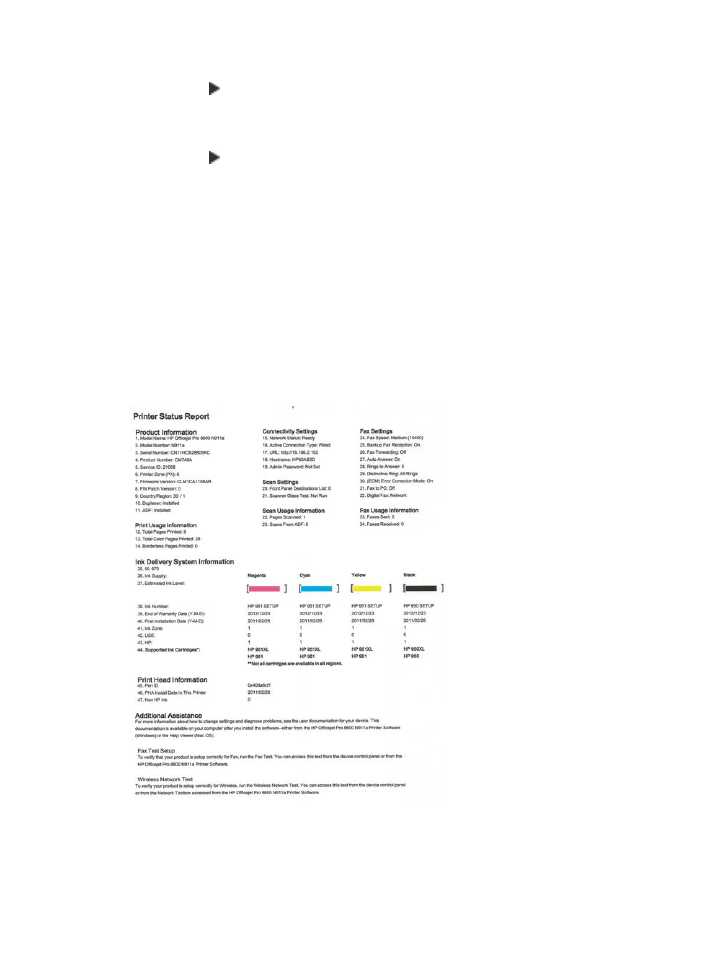
Untuk mengatur ulang pengaturan jaringan printer
1.
Sentuh (tanda panah kanan:), sentuh Setup (Pengaturan), lalu sentuh
Network (Jaringan). Sentuh Restore Network Defaults (Kembalikan
Pengaturan Standar Jaringan), kemudian pilih Yes (Ya). Sebuah pesan akan
muncul memberitahukan bahwa pengaturan standar jaringan telah dikembalikan.
2.
Sentuh (tanda panah kanan:), sentuh Setup [Pengaturan], pilih Reports
[Laporan], lalu pilih Print Network Configuration Page [Cetak Halaman
Konfigurasi Jaringan] untuk mencetak halaman konfigurasi jaringan dan
memverifikasi bahwa pengaturan jaringan telah diatur ulang.